Docker 管理端口
在Docker中,容器本身可以在端口上运行应用程序。当您运行一个容器时,如果您想通过端口号访问容器中的应用程序,您需要将容器的端口号映射到Docker主机的端口号。让我们看一个如何实现这个的例子。
在我们的例子中,我们将从Docker Hub下载Jenkins容器。然后,我们将将Jenkins的端口号映射到Docker主机上的端口号。
步骤1 - 首先,您需要在Docker Hub上进行简单的注册。
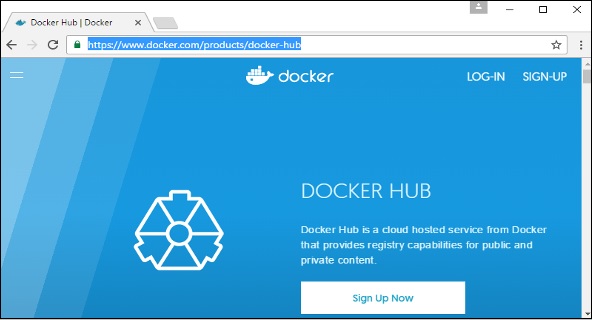
步骤2 - 注册成功后,您将自动登录Docker Hub。
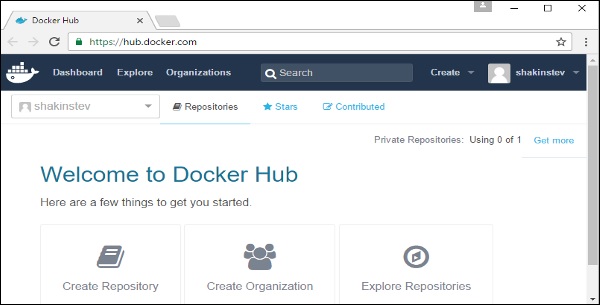
步骤3 - 接下来,让我们浏览并找到Jenkins的镜像。
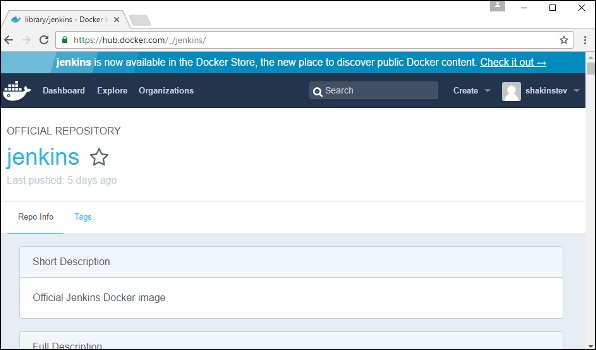
步骤4 − 如果您在同一页上向下滚动,您将看到Docker pull 命令。这将用于下载Jenkins镜像到本地Ubuntu服务器。
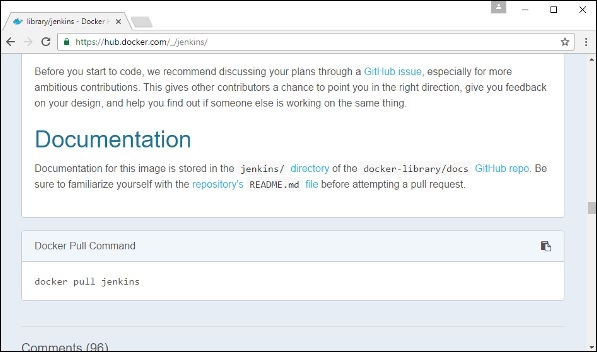
步骤5 − 现在转到Ubuntu服务器并运行以下命令:
sudo docker pull jenkins
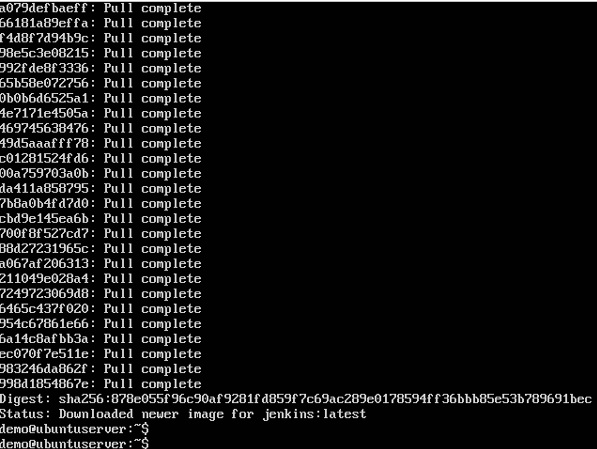
步骤6 - 为了了解容器暴露了哪些端口,您应该使用Docker inspect命令 来检查镜像。
现在让我们更多地了解这个 inspect 命令。
docker inspect
此方法允许返回容器或镜像的低级别信息。
语法
docker inspect Container/Image
选项
- Container/Image − 要检查的容器或镜像
返回值
以JSON格式呈现的镜像或容器的底层信息。
示例
sudo docker inspect jenkins
输出
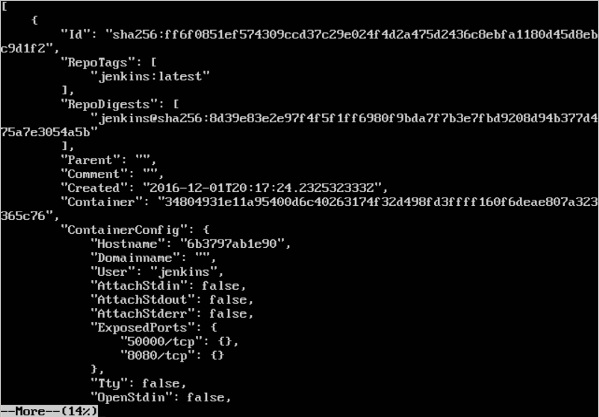
inspect命令的输出给出了一个JSON输出。如果我们观察输出,我们可以看到有一个名为”ExposedPorts”的部分,其中提到了两个端口。一个是8080的 数据端口 ,另一个是50000的 控制端口 。
要运行Jenkins并映射端口,您需要更改Docker的 run 命令,并添加’p’选项来指定端口映射。因此,您需要运行以下命令:
sudo docker run -p 8080:8080 -p 50000:50000 jenkins
端口号映射的左侧是要映射到的Docker主机端口,右侧是Docker容器的端口号。
当你打开浏览器并导航到Docker主机的8080端口时,你会看到Jenkins已经运行起来了。
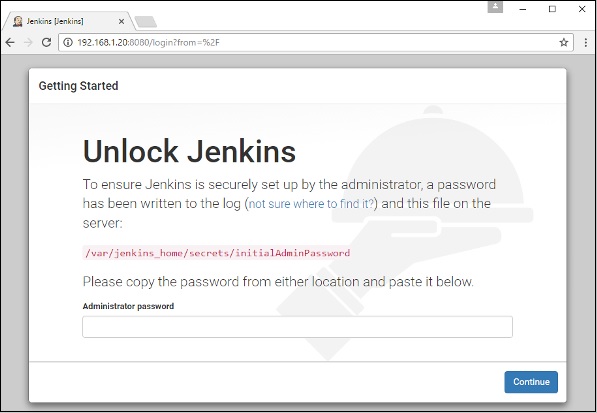
 极客教程
极客教程